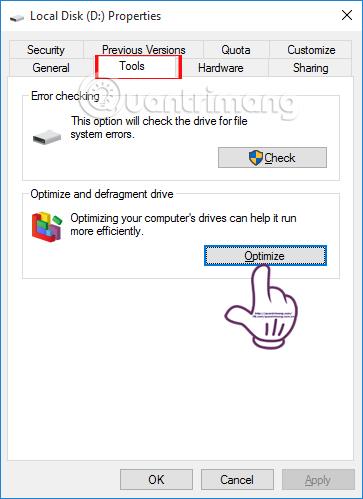Eftir langa notkun mun tölvan þín fara hægt í gang og verða slök og afköst hennar munu einnig minnka miðað við áður. Þessi orsök gæti stafað af villu í Windows kerfinu, tölvan er að ofhitna sem veldur því að örgjörvinn virkar hægt eða fyrirbæri harður diskur hefur birst.
Þegar sundrunin á sér stað verða gögnin sem stjórnað er af harða disknum á geirum á mörgum mismunandi stöðum, sem veldur því að Windows stýrikerfið tekur lengri tíma að lesa öll núverandi skráargögn, sem leiðir til þess að ástand tölvunnar virkar hægt, jafnvel frjósi. Í greininni hér að neðan munum við kynna fyrir þér 5 gæða og áhrifaríkan afbrotahugbúnað á harða disknum fyrir Windows stýrikerfi.
1. Diskdefragmenteringartól:
Disk Defragmenter er tæki sem er fáanlegt á Windows stýrikerfum, með getu til að greina allan harða diskinn og endurraða síðan skrám og möppum í tengda blokk. Disk Defragmenter er mjög einfalt í notkun.
Fyrst af öllu þarftu bara að hægrismella á disksneiðina sem þú vilt athuga og velja Eiginleikar og velja síðan Verkfæri flipann . Brátt muntu sjá valkostinn Fínstilla og afbrota drif. Smelltu á Fínstilla .

Í Optimize Drives tenginu, smelltu á Greina til að affragmenta drifið, eða smelltu á Breyta stillingum til að skipuleggja sjálfvirka afbrot á drifinu. Ferlið við að affragmenta drif með Disk Defragmenter er hratt eða hægt, allt eftir getu, heildarfjölda skráa, sem og sundrunarstöðu drifsins.

2. Defraggler affragmentar drifið:
Defraggler er algjörlega ókeypis afbrotahugbúnaður fyrir harða diska, frá framleiðanda Piriform. Eftir að forritið hefur verið sett upp á tölvunni og ræst það, þurfa notendur aðeins að velja drif, möppu eða jafnvel skrá og halda áfram með defragmentation. Þetta mun auðvelda notendum að hafa umsjón með möppum og afbrotsferlið mun einnig eiga sér stað fljótt.

3. MyDefrag Windows tól:
MyDefrag býr yfir nauðsynlegum drifafbrotaaðgerðum, með léttri getu sem tekur ekki of mikið kerfisauðlindir.
Hugbúnaðurinn mun affragmenta drifið og aðstoða notendur við að skipuleggja skrár og möppur í svæði, svo sem gagnaskrár á Windows kerfinu, skrár sem notaðar eru við ræsingu og aðrar skrár sem notaðar eru með mikilli tíðni. Að auki geta notendur tímasett sjálfvirka sundrungu drifsins, sem hjálpar þér að spara tíma í stað þess að þurfa að sundra harða disknum handvirkt.

4. Afbrotið drifið með Auslogics Disk Defrag:
Eins og 3 verkfærin hér að ofan, hefur Auslogics Disk Defrag getu til að affragmenta drif og er alveg ókeypis í notkun.
Eftir vel heppnaða uppsetningu mun hugbúnaðurinn greina harða diskinn og greina og laga vandræðalegar skrár. Þaðan geturðu fínstillt Windows kerfið og bætt ástand tölvunnar sem gengur hægt. Meðan á afbrotaferli drifsins stendur geta notendur fylgst með fyrirfram áætluðum tímaáætlun. Eða veldu að loka sjálfkrafa eftir að sundrungu lýkur. Þannig munum við spara tíma og þurfa ekki að bíða í marga klukkutíma með drif með stórum getu við afbrot.

Lesendur geta vísað í hvernig á að nota Auslogics Disk Defrag til að affragmenta drif í greininni Hvernig á að affragmenta harðan disk með Auslogics Disk Defrag .
5. Smart Defrag hugbúnaður:
Að lokum viljum við kynna Smart Defrag hugbúnað fyrir lesendum. Smart Defrag býr yfir öflugum drifafbrotsmöguleikum. Notendur þurfa aðeins að velja tölvudrifið eða allt drifið til að greina og afbrota. Þegar því er lokið getum við skoðað sundrunarskýrsluna með skýrum upplýsingum.
Smart Defrag styður ekki aðeins afbrot á diskum heldur getur það líka gert það með gagnaskrám, möppum eða jafnvel leikgagnamöppum. Afbrotaáætlunarferlið er einnig einn af gagnlegum eiginleikum Smart Defrag, sem hjálpar notendum að framkvæma sjálfvirkar aðgerðir án þess að eyða of miklum tíma.
Sjáðu hvernig á að nota Smart Defrag í greininni Hvernig á að nota Smart Defrag til að affragmenta harða diskinn þinn á áhrifaríkan hátt .

Hér að ofan eru 5 áhrifaríkar afbrotahugbúnaður fyrir diska, sem hjálpar til við að bæta hægvirkt vinnuskilyrði Windows kerfa. Hver hugbúnaður hefur mismunandi eiginleika, en allir hafa sterka afbrotagetu á harða disknum. Að auki, til að sundra drifið á skilvirkari hátt, er best að gera það einu sinni í mánuði.
Sjá eftirfarandi greinar fyrir frekari upplýsingar:
Óska þér velgengni!